Per la maggior parte, l'iPhone offre un'esperienza utente eccezionale e funzionalità convenienti. Ma ammettiamolo, se di recente sei passato da un dispositivo Android, potresti perdere alcune cose, come alcune delle app proprietarie di Google o la libertà di personalizzare il tuo dispositivo.
Detto questo, sebbene iOS non possa eguagliare il livello di personalizzazione consentito da Android, ci sono ancora alcuni modi per far sembrare il tuo iPhone un dispositivo Android. Quindi, diamo un'occhiata, vero?
FARE USO DEL VIDEO DEL GIORNO
1. Utilizzare una tastiera di terze parti

La maggior parte di noi trascorre una notevole quantità di tempo utilizzando la tastiera del proprio dispositivo, il che lo rende uno degli aspetti più critici dell'esperienza utente. Quindi, potresti aver notato che la tastiera standard sul tuo dispositivo iOS è abbastanza diversa. Un modo per descriverlo sarebbe semplice , poiché fa bene il suo lavoro ma manca di caratteristiche essenziali come la riga dei numeri sopra la tastiera principale o il feedback aptico (sebbene il la nuova tastiera aptica è finalmente disponibile in iOS 16 ).
Fortunatamente, puoi aggiungere e utilizzare una tastiera di terze parti per ottenere le funzionalità e la personalizzazione di cui hai bisogno. Ci sono molte opzioni da considerare, come SwiftKey o Grammarly Keyboard di Microsoft, ma potresti scegliere Gboard di Google per ottenere la migliore esperienza simile ad Android.
Per cambiare la tastiera predefinita sul tuo iPhone: Vai a Impostazioni > Generali > Tastiera > Tastiere > Aggiungi nuova tastiera... per selezionare la tastiera di terze parti che hai scaricato dall'App Store. Una volta fatto questo, tocca la tastiera selezionata e Consenti accesso completo . Da qui, puoi accedere a qualsiasi app che utilizza la tastiera e, una volta visualizzata, toccare il globo icona nell'angolo in basso a sinistra dello schermo per passare tra le diverse opzioni della tastiera disponibili.
Scarica: Gboard per iOS (Gratuito)
2. Imposta Google Chrome come browser predefinito
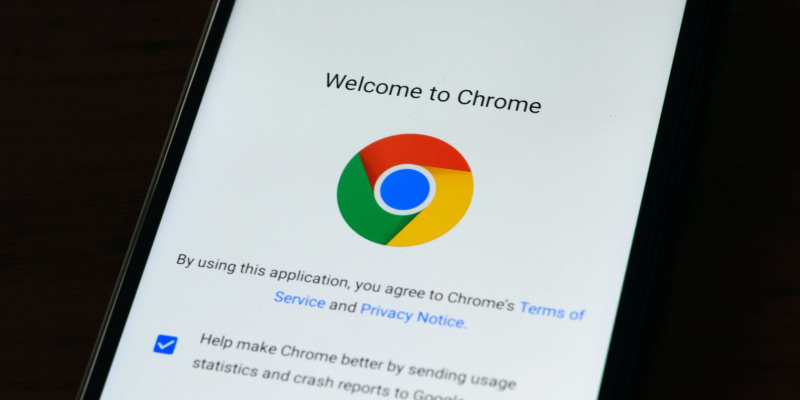
Simile alla tua tastiera, anche il browser web che usi sul tuo dispositivo può avere un impatto significativo sulla tua esperienza. Su iOS, il browser Web predefinito è Safari, che è un'ottima opzione. Ma supponiamo che tu preferisca avere alcune funzionalità offerte da altri browser di terze parti, o semplicemente ti perdi l'esperienza di navigazione su Android, tu può cambiare il browser predefinito del tuo iPhone a Google Chrome.
Per fare ciò, vai su Impostazioni app e scorri verso il basso per trovare l'app del browser (in questo caso, Chrome) che desideri utilizzare. Toccalo e quindi seleziona l'opzione App browser predefinita . Tieni presente che puoi anche impostare Gmail o altre app di posta supportate come app di posta elettronica predefinita sul tuo iPhone andando su Impostazioni app, selezionando l'app che si desidera utilizzare e toccando App di posta predefinita .
Scarica: Google Chrome per iOS (Gratuito)
3. Scarica e usa altre app Google
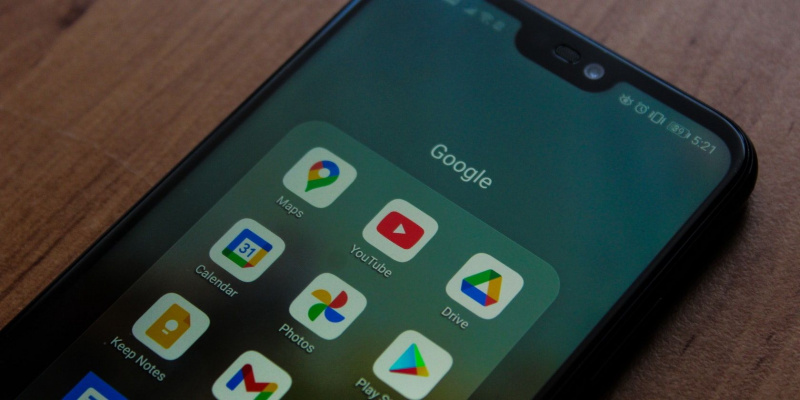
Non è necessario utilizzare tutte le app predefinite sul tuo dispositivo iOS se non lo desideri. Google offre diverse app disponibili che puoi scaricare e utilizzare sul tuo iPhone, rendendolo più simile a un dispositivo Android. Anche se non sarai in grado di impostare la maggior parte di queste app come predefinite, puoi comunque utilizzarle e accedervi rapidamente aggiungendole alla schermata principale del tuo iPhone.
Alcune app Google essenziali che puoi scaricare sul tuo iPhone includono Maps, Google Foto, Google Drive, Google Calendar e altro ancora. L'aggiunta di queste app alla schermata iniziale ti consentirà di accedervi in modo rapido e semplice, proprio come faresti su un dispositivo Android.
4. Aggiungi il widget Google
I widget sono strumenti preziosi che mostrano informazioni importanti a colpo d'occhio senza dover aprire un'app. Ad esempio, puoi avere un widget che mostra le previsioni del tempo o i tuoi prossimi eventi del calendario. Sebbene i widget siano disponibili su Android da molto tempo, sono arrivati solo di recente su iPhone con il rilascio di iOS 14.
perché il mio disco funziona a 100
Quindi, l'aggiunta di un widget non è solo un ottimo modo per personalizzare la schermata iniziale, ma può anche rendere il tuo iPhone più simile a un dispositivo Android. Mentre ce ne sono diversi fantastici widget personalizzati per il tuo iPhone , l'aggiunta del widget Google è uno dei modi migliori per ricreare quell'esperienza Android.
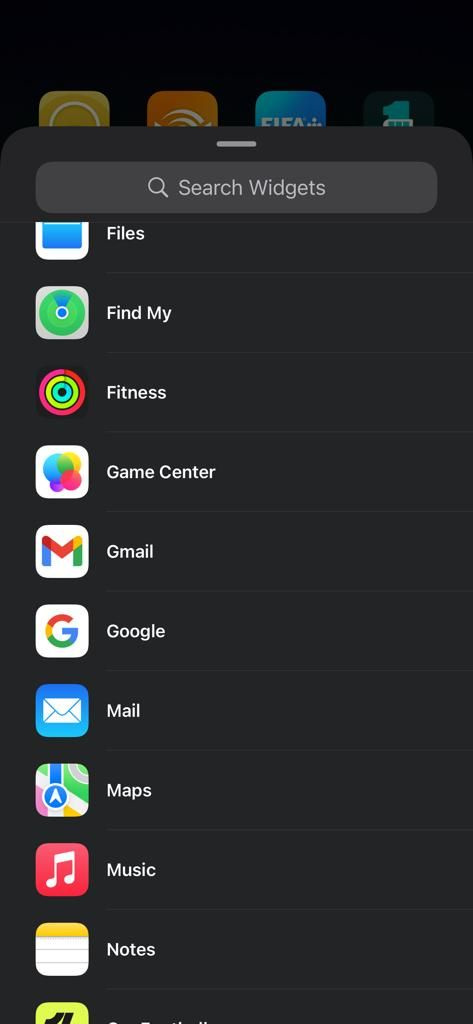
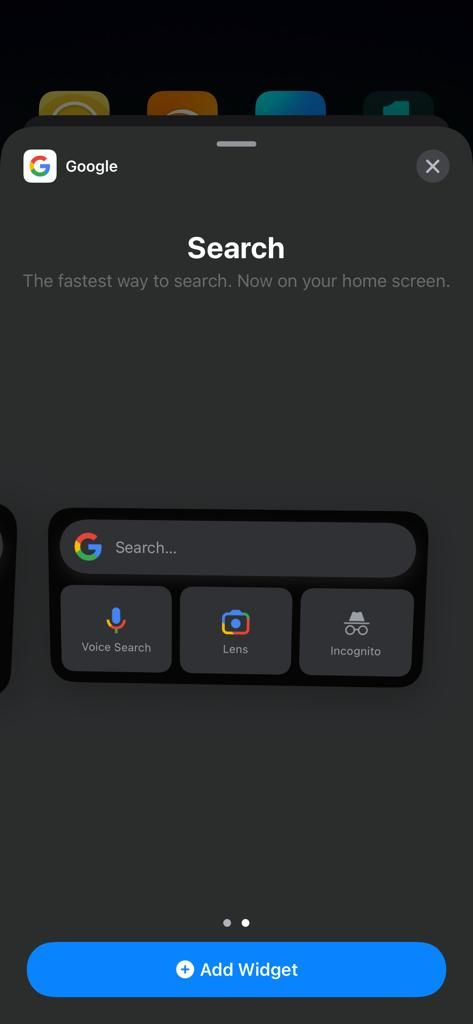
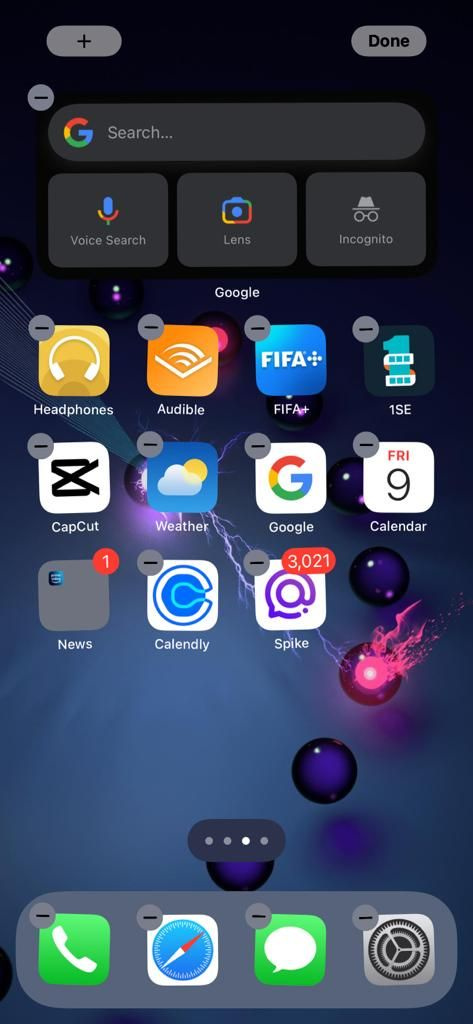
Per aggiungere il widget di Google alla schermata iniziale:
trasferire file da Android a PC Wi-Fi
- Vai all'App Store e scarica l'app Google.
- Premi a lungo su qualsiasi parte vuota della schermata principale finché le app non iniziano a oscillare.
- Clicca il più (+) pulsante nell'angolo in alto a sinistra dello schermo.
- Scorri verso il basso e seleziona Google dall'elenco dei widget disponibili.
- Seleziona la dimensione del widget che desideri utilizzare (puoi scegliere la dimensione più grande poiché fornisce più funzionalità).
- Rubinetto Aggiungi widget , posizionalo dove vuoi sulla schermata iniziale di iOS e tocca Fatto nell'angolo in alto a destra.
Il widget di Google ha diverse funzionalità che lo rendono estremamente utile, come una barra di ricerca per trovare rapidamente ciò che stai cercando sul Web, ricerca vocale per porre domande o dare comandi, Google Lens per visualizzare informazioni sugli oggetti che scansioni, e la modalità di navigazione in incognito per navigare sul Web senza salvare la cronologia.
5. Cambia le icone delle app
Se in passato hai utilizzato diversi dispositivi Android, una cosa che potresti non apprezzare con il tuo iPhone è che sembra uguale a tutti gli altri iPhone là fuori. Fortunatamente, puoi modificare le icone delle app sul tuo iPhone per farlo sembrare più simile a un dispositivo Android o semplicemente dargli un tocco personale.
Ce ne sono diversi fantastiche app per personalizzare il design della schermata iniziale del tuo iPhone , come moloko, che puoi usare per cambiare le icone delle app. In alternativa, puoi crea icone di app personalizzate sul tuo iPhone utilizzando l'app Collegamenti iOS. La creazione di icone di app personalizzate richiede un po' più di lavoro e pazienza, ma ne vale la pena per i fantastici risultati.
Scarica: generazione per iOS (Gratuito)
6. Prova l'interfaccia utente di Samsung
E se ti dicessimo che potresti far sembrare il tuo iPhone un telefono Samsung senza eseguire il jailbreak? L'interfaccia utente One di Samsung è una delle skin Android più popolari in circolazione e puoi facilmente averne un assaggio sul tuo iPhone tramite l'app Web iTest di Samsung.
Tuttavia, dovresti notare che puoi usarlo solo per simulare l'interfaccia utente di Samsung; e non sostituirà l'interfaccia utente esistente del tuo iPhone. Tuttavia, è ancora un ottimo modo per vedere com'è la skin Android di Samsung e avere un'idea di come funziona.
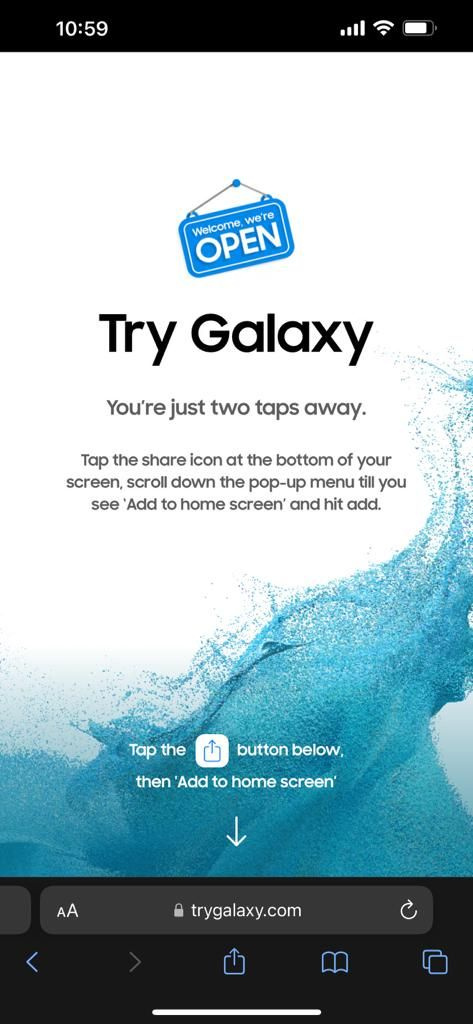
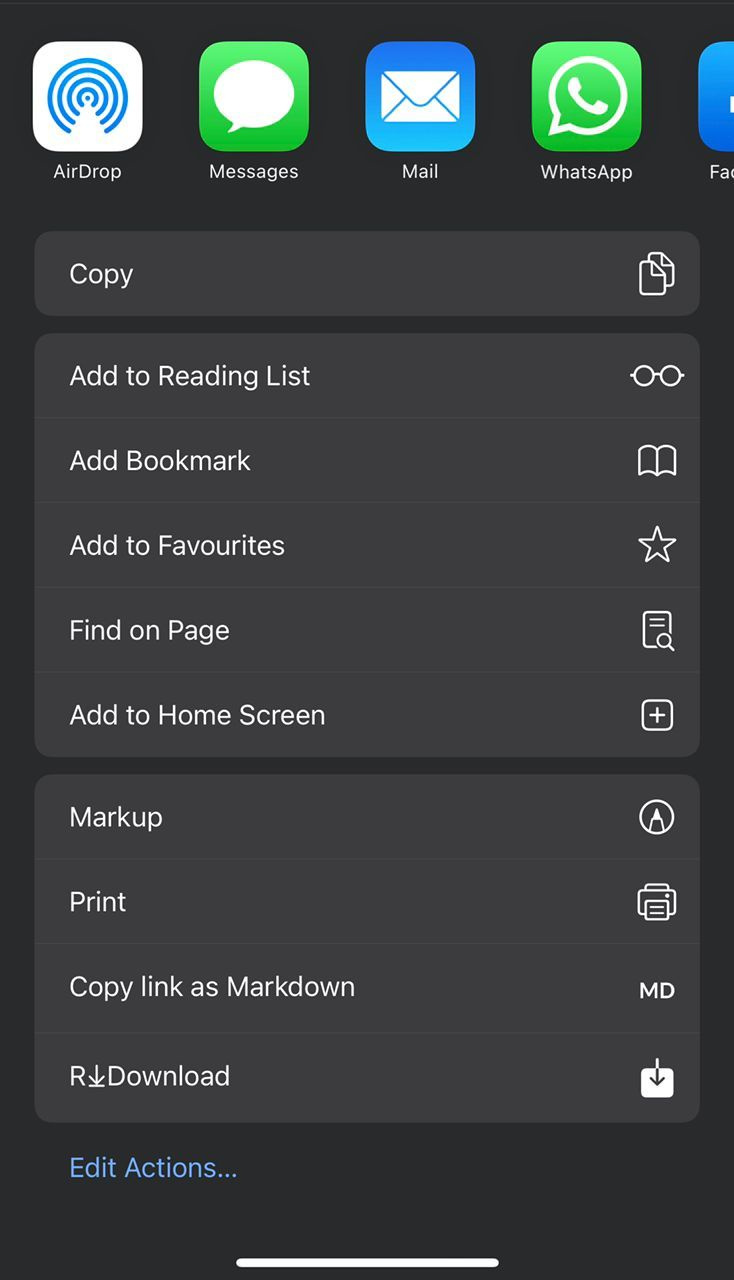
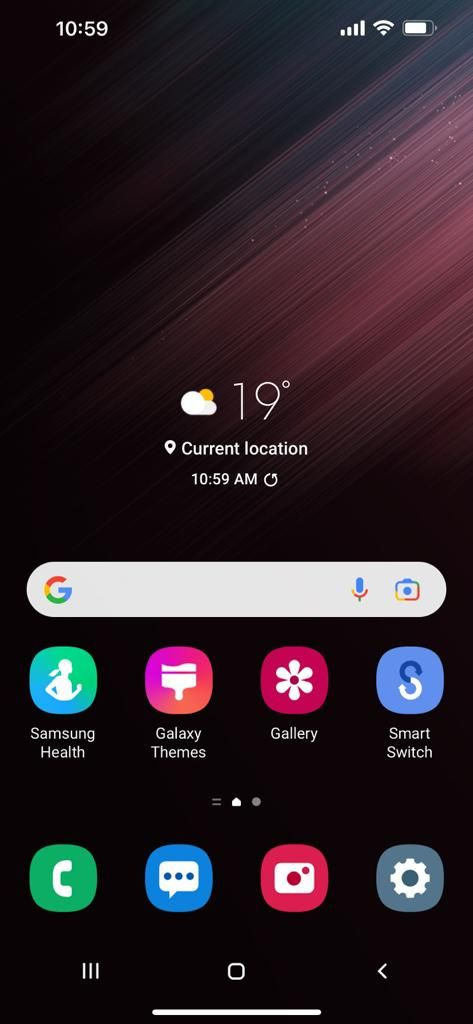
Per provare l'interfaccia utente di Samsung, segui questi passaggi:
- Vai al tuo browser e digita trygalaxy.com .
- Clicca il Condividere pulsante nella parte inferiore dello schermo e seleziona Aggiungere alla schermata Home .
- È possibile modificare il nome del collegamento, se lo si desidera, oppure lasciarlo così com'è e toccare Aggiungere .
- Vai alla schermata iniziale e cerca la scorciatoia che hai appena aggiunto.
- Avvia l'app e tocca Avanti > Avanti > Capito per iniziare ad usarlo.
Ora puoi iniziare il tour dell'interfaccia utente di Samsung e noterai che alcune app sulla schermata iniziale sono parzialmente funzionanti, come le app Messaggi e Fotocamera. Puoi giocare con loro per avere un'idea di come funziona l'interfaccia utente di Samsung, ma non sarai in grado di usarli poiché non sono vere app.
7. Effettua il jailbreak del tuo iPhone
Se vuoi personalizzare completamente il tuo iPhone e farlo sembrare un dispositivo Android, dovresti prendere in considerazione il jailbreak. Il jailbreak del tuo iPhone ti consente di aggirare le restrizioni iOS, il che significa che puoi apportare modifiche che in genere non sono consentite, come l'installazione di app che non sono disponibili sull'App Store, la modifica dell'aspetto della schermata iniziale e molto altro.
Il jailbreak è relativamente facile, ma può essere rischioso poiché invalida la garanzia e potrebbe esporre il tuo dispositivo a rischi per la sicurezza. Tuttavia, se vuoi ancora andare avanti, ecco come puoi effettuare il jailbreak del tuo iPhone gratuitamente , a condizione che sul tuo iPhone sia in esecuzione una versione precedente di iOS.
Porta l'esperienza Android sul tuo iPhone
Se stai cercando di far sembrare il tuo iPhone più simile al tuo dispositivo Android, è probabile che tu non sia disposto a separarti da alcune delle funzionalità che iOS offre e potenzialmente fa meglio della concorrenza, come facilità d'uso, sicurezza , o far parte del club delle bolle blu.
Fortunatamente, non devi scendere a compromessi su questo aspetto, poiché puoi in qualche modo ricreare l'esperienza Android sul tuo iPhone seguendo i suggerimenti sopra.
